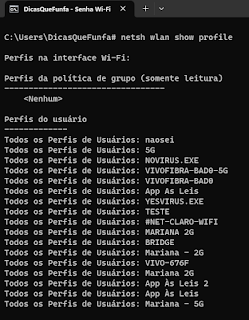Descubra Como Encontrar a Senha Wi-Fi no Windows 11

Descubra como encontrar a senha do Wi-Fi no Windows 11 ou Windows 10, essa é uma dica muito útil para encontrar a senha da rede sem precisar resetar o roteador! Aqui estão duas maneiras de conseguir isso: Encontrando a Senha Wi-Fi Usando o Prompt de Comando (cmd) 1. Abrir o Prompt de Comando(cmd) como administrador 2. Digitar netsh wlan show profile e aperte Enter 3. Encontre o nome da rede Wi-Fi da qual você precisa encontrar a senha e digite no cmd: netsh wlan show profile [nome da rede] key=clear e aperte Enter Exemplo para encontrar a senha da rede Wi-Fi naosei: A senha da rede wi-fi selecionada será exibida no campo Conteúdo da Chave , como na imagem acima. Essa foi uma forma simples de você encontrar a senha da rede Wi-Fi no Windows 11 ou 10 sem precisar fazer ao reset do seu roteador. Esperamos que tenham gostado dessa ou de outras DicasQueFunfa! E se você têm outras dicas legais para compartilhar, deixem nos comentários abaixo. 😉 Até a próxima!🙂